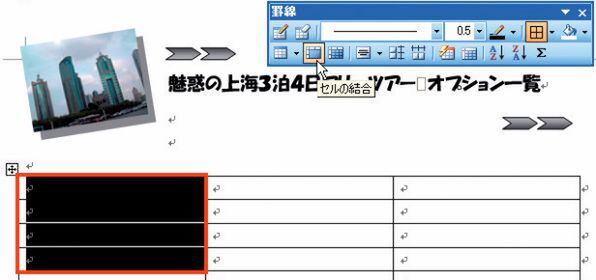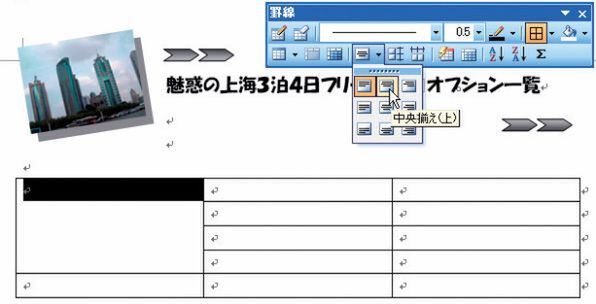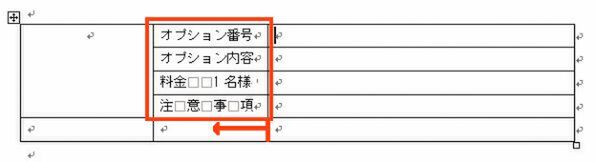表の基本形を作る
「標準」ツールバーの[表の挿入]ボタンを使い、ここでは5行3列の表を作る。1行目の4列を選択し、「罫線」ツールバーの[セルの結合]ボタンをクリックする。
画面のように結合されたセルが選択された状態で、「罫線」ツールバーの[中央揃え(上)]ボタンをクリック。これでセル内の文字が、上下方向は上揃えのまま左右の中央揃えになる。
2列目に文字を入力。続いて、1列目と2列目、それぞれの列の右側の境界線をドラッグし、適宜列幅を調整しておく。
(次ページ「表をコピーして全体の表を作成」に続く)

この連載の記事
-
第5回
ビジネス
Word2007ならプレビューを見ながら表作成 -
第4回
ビジネス
1つの表を2つに見せて上手く横に並べる -
第3回
ビジネス
表+段落番号機能でカレンダーを作る - この連載の一覧へ